في Windows 10 ، يتم نقل المكتبات لأسفل أدناه في جزء التنقل File Explorer. لإعادته إلى الأعلى (كما في Windows 8) ، إليك تعديل التسجيل.
نقل المكتبات فوق "هذا الكمبيوتر"
قم بتشغيل Regedit.exe وانتقل إلى المفتاح التالي:
HKEY_CLASSES_ROOT \ CLSID \ {031E4825-7B94-4dc3-B131-E946B44C8DD5} في الجزء الأيسر ، انقر نقرًا مزدوجًا فوق قيمة SortOrderIndex.

يتم تعيينه افتراضيًا على 84 (الأساس: عشري). يجب أن يؤدي تغييره إلى 50 (أو أي قيمة أقل من قيمة SortOrderIndex المعينة لـ "هذا الكمبيوتر") إلى إعادة المكتبات إلى الأعلى ، عموديًا بجوار قسم الوصول السريع.
لتنفيذ ذلك في مربعات حوار فتح / حفظ باسم في تطبيقات 32 بت ، تحتاج إلى إجراء التغييرات ضمن مفتاح التسجيل هذا بالإضافة إلى ذلك.
HKEY_CLASSES_ROOT \ Wow6432Node \ CLSID \ {031E4825-7B94-4dc3-B131-E946B44C8DD5} ملاحظة: قد تضطر إلى الحصول على ملكية المفتاح أعلاه ، ثم تعيين أذونات لحسابك قبل تعديله.
التطبيق كإعداد لكل مستخدم
إذا كنت تريد تطبيق الإعداد فقط لحساب المستخدم الخاص بك ، فاستخدم ملف REG هذا بدلاً من ذلك. بهذه الطريقة ، لن تضطر إلى تغيير أذونات التسجيل وما إلى ذلك.
Windows Registry Editor Version 5.00 ;Move Libraries to the top of the navigation pane in Explorer ;For Windows 10 systems. [HKEY_CURRENT_USER\SOFTWARE\Classes\CLSID\{031E4825-7B94-4dc3-B131-E946B44C8DD5}] "SortOrderIndex"=dword:00000032 [HKEY_CURRENT_USER\SOFTWARE\Classes\Wow6432Node\CLSID\{031E4825-7B94-4dc3-B131-E946B44C8DD5}] "SortOrderIndex"=dword:00000032 انسخ الأسطر أعلاه إلى المفكرة واحفظ الملف بملحق .REG. انقر نقرًا مزدوجًا فوق الملف لتشغيله.
يجب إعادة المكتبات إلى أعلى جزء التنقل بعد الوصول السريع.
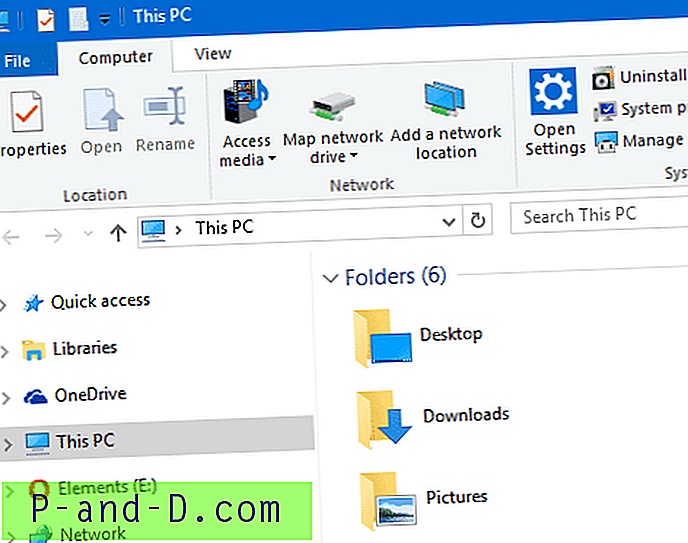
لاحظ أن المكتبات مخفية افتراضيًا في جزء التنقل File Explorer. لإظهار المكتبات ، انقر بزر الماوس الأيمن فوق منطقة فارغة في جزء المجلد ، وقم بتمكين خيار "إظهار المكتبات".





